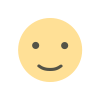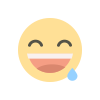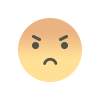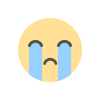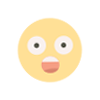6 Cara Mengunci Folder di Laptop Mudah dan Cepat
Ada beberapa cara mengunci folder di laptop, baik menggunakan aplikasi atau tanpa aplikasi. Berikut beberapa cara mengunci folder di laptop windows.

Menjaga privasi data di laptop merupakan hal yang penting. Salah satu cara untuk melindungi data Anda adalah dengan mengunci folder di laptop maupun PC.
Khususnya, file-file penting yang sifatnya rahasia dan tidak bisa diakses oleh sembarang orang. Cara mengunci folder di laptop atau PC sendiri dapat dilakukan dengan mudah tanpa menggunakan aplikasi.
Cara Mengunci Folder di Laptop
Ada beberapa cara mengunci folder di laptop, baik menggunakan aplikasi atau tanpa aplikasi. Bagi pengguna laptop Windows, ada fitur-fitur bawaan seperti Encryption dan CMD yang dapat digunakan untuk mengunci folder.
Berikut beberapa cara mengunci folder di laptop windows.
1. Cara Mengunci Folder di Laptop Windows dengan Encryption
Encryption atau enkripsi merupakan langkah pengacakan data dan informasi, sehingga data-data tersebut tidak dapat diakses oleh orang lain secara sembarangan. Berikut cara mengunci folder laptop di Windows dengan Encryption cepat dan mudah.
- Buka File Explorer
- Pilih Folder yang akan dikunci
- Selanjutnya klik kanan pada Folder yang akan dikunci lalu pilih Properties
- Kemudian klik Advanced
- Selanjutnya akan muncul opsi Encrypt Content to secure data, lalu centang dan klik OK
- Berikutnya klik Apply changes for this folder, subfolders, and files
- Folder sudah dienkripsi
2. Cara Mengunci Folder di Laptop Windows dengan CMD
Cara mengunci folder di laptop berikutnya adalah menggunakan CMD atau Command Prompt. Berikut cara mengunci folder laptop di Windows CMD dengan cepat dan mudah.
- Tekan Windows+R untuk membuka CMD
- Selanjutnya masuk ke folder yang ingin dibuka dengan memasukkan perintah seperti di bawah ini.
- Ketikkan partisi misalnya di partisi D, ketik D:
- Lalu masukkan cacls [nama folder] /p everyone:n, dan ganti [nama folder]
3. Cara Mengunci Folder di Laptop dengan 7-Zip
Selain dua fitur bawaan Windows, Anda juga bisa mengamankan folder dengan aplikasi pihak ketiga. Salah satunya adalah 7-Zip.
Aplikasi untuk mengunci folder di laptop ini dapat diunduh secara gratis. Berikut cara mengunci folder di laptop dengan 7-Zip.
- Buka 7-Zip
- Pilih Folder yang akan dikunci
- Cara mengunci folder di 7-Zip berada di bagian Encryption.
- Masukkan password dan tekan OK.
- Untuk membuka folder kembali, masukkan kata sandi yang sudah dibuat.
4. Cara Mengunci Folder di Laptop dengan My Secret Folder
Aplikasi My Secret Folder dapat dijadikan sebagai pilihan untuk mengunci folder Anda. Selain itu, aplikasi ini dapat digunakan dengan mudah dan tidak terlalu memiliki memory yang terlalu besar.
Meski software ini berbayar, Anda bisa menggunakan free trial selama 30 hari. Berikut cara mengunci folder di laptop dengan My Secret Folder.
- Download aplikasi My Secret Folder.
- Setelah install selesai, buka My Secret Folder.
- Buat folder dan lokasi tempat Anda menyimpan folder rahasia.
- Caranya klik Browse dan cari lokasi folder rahasiamu atau buat folder jika belum membuat lokasi folder rahasia sebelumnya.
- Kemudia klik Next dan klik Create a Password untuk membuat password.
- Setelah itu klik OK.
- Untuk membuka kunci, buka My Scret Folder dan masukkan password yang sudah Anda buat sebelumnya.
5. Cara Mengunci Folder di Laptop dengan Folder Lock
Apilkasi Folder Lock berfungsi untuk menyembunyikan file maupun folder dengan password yang hanya bisa diakses melalui Folder Lock itu sendiri. Cara kerja aplikasi ini adalah dengan menyembunyikan file yang Anda pilih.
Jika ingin mengaksesnya, Anda harus memasukan password untuk menampilkan file tersebut. Berikut cara mengunci folder di laptop dengan Folder Lock.
- Download dan install Folder Lock.
- Kemudian masukkan password di menu Enter Master Password.
- Lalu pada menu Lock Folders klik Add Items to Lock
- Pilih Add Files, Add Folders atau Add Drives. Misalnya, Anda menggunakan Add Folders untuk menyembunyikan sebuah folder.
- Cari folder yang ingin Anda sembunyikan, kemudian klik OK.
- Folder tersebut akan tampil di aplikasi Folder Lock.
- Lihat, jika ikon gembok pada bagian Protection disebelah foldermu berwarna hijau, maka foldermu berhasil disembunyikan.
- Untuk menampilkannya, pilih file atau folder pada menu Items lalu klik Protection (Off).
6. Cara Mengunci Folder di Laptop MacOS
MacOS memiliki aplikasi bawaan bernama Disk Utility untuk melakukan pengamanan menggunakan sandi. Berikut ini cara mengunci folder di laptop Macbook atau MacOS.
- Buka folder Applications untuk menemukan Disk Utility.
- Setelah aplikasi dibuka, klik File. Pilih Gambar Baru dari menu dan arahkan ke Gambar dari Folder. Dari sini, pengguna dapat menemukan file yang ingin ditambahi kata sandi. Setelah pengguna memilihnya, tekan tombol Pilih.
- Setelah pengguna memberi tag dan menamai folder yang dipilih, pilih baca / tulis dari menu drop-down Format Gambar, diikuti dengan enkripsi AES 128-bit dari menu tarik-turun Enkripsi.
- Sekarang pengguna akan diminta untuk memberikan kata sandi pada folder. Masukkan satu, lalu klik Pilih. Setelah selesai, klik Simpan. Utilitas Disk akan membuat image yang dilindungi sandi, dan memberi tahu saat selesai.
- Setelah image disk yang dilindungi sandi dibuat, pastikan ia berfungsi sebagaimana mestinya dengan mencoba mengakses isinya.
- Setelah dipastikan dilindungi sebagaimana mestinya, hapus folder asli yang belum diberi pengaman agar tidak dapat diakses lagi.
Demikian cara mengunci folder di laptop baik Windows maupun Macbook atau MacOS. Pilihlah metode yang paling sesuai dengan kebutuhan dan tingkat keamanan yang Anda inginkan.
Apa Reaksi Anda ?